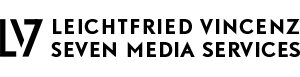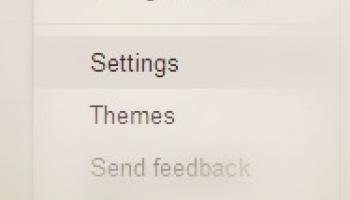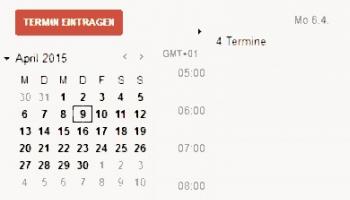Editar documento offline oficina cloud ir – Google drive
Es posible en cualquier momento y en cualquier lugar sobre la situación actual de los documentos para acceder o para revisar aún on-the-go en el metro de camino a la reunión. Obtiene la euforia para esta forma de trabajo sino un amortiguador, quiere llevar su efusión espiritual sobre el "papel digital" incluso sin conexión a Internet. Con unos pasos de configuración, también se prepara.
Soporte Google proporciona varios tutoriales sobre este tema. Para una instalación rápida, nos hemos resumido los pasos más importantes:
SkyDrive offline en tu cuaderno
Para uso sin conexión Google drive vía la computadora portátil o de escritorio será navegador chrome Google, así como la sincronización de datos requeridos. Véase también acceso a los archivos sin conexión.
Configurar Google chrome
Sincronización de Google drive
-
Descargar e instalar
-
Opcionalmente, puede limitar los directorios que desea sincronizar, siempre se sincronizan todos los archivos en el directorio raíz
Google drive habilitar el acceso sin conexión
-
Conéctese a http://drive.google.com
-
Seleccione la configuración correcta (rueda de ajuste)
-
Casilla de verificación Habilitar "Activar sincronización offline..." to "Archivos sincronizar Google Docs, hojas, diapositivas & dibujos..."
Android
Para su uso fuera de línea por drive Google Android las aplicaciones correspondientes son equipo necesario y los archivos requeridos deben seleccionarse individualmente.
Instalar aplicaciones
Habilitar el acceso sin conexión de archivos individuales
-
Google drive aplicación abierta
-
"Yo" mantenga pulsado el botón del gris archivo deseado
-
Habilitar la opción "guardar en dispositivo"
-
Si el archivo en el dispositivo está disponible sin conexión, aparece un alfiler lleno de gris.
Recuperar archivos disponibles sin conexión
-
Seleccione unidad de Google en el menú lateral izquierdo "en el dispositivo"
iOS
Uso sin conexión en dispositivos iOS funciona de la misma en cuanto a Android (véase arriba). Las aplicaciones correspondientes que están disponibles en iTunes.